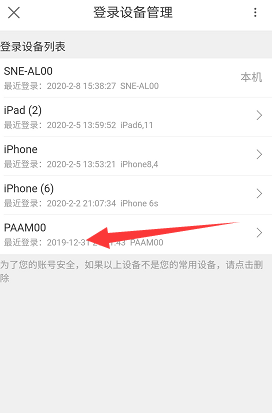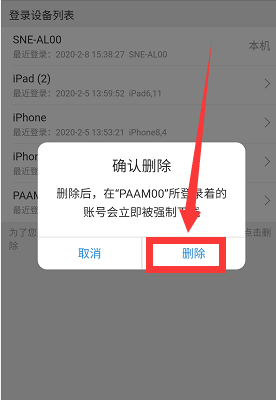优酷app怎么设置主设备 优酷登录设备管理教程
时间:2025-11-18 | 作者: | 阅读:0肯定有许多的朋友还不知道优酷app怎么设置主设备,优酷登录设备管理教程,下面让心愿游戏的小编为您带来答案哦,一起来看看。
1.第一步,打开手机优酷,进入主页后,点击右下角的我的选项。
2. 第二步,切换至个人中心页面后,点击右上角的齿轮形设置图标。
3.第三步,来到设置界面,在下方找到账号安全中心选项并点击。
4. 第四步,切换至账号安全中心界面后,点击下方的登录设备管理选项。
5. 第五步,来到登录设备管理界面,在下方点击一个非自己的设备名称。
6. 第六步,点击后将会弹出确认删除窗口,点击删除按钮即可。
最后:上面是心愿游戏的小编为您收集的优酷app怎么设置主设备,优酷登录设备管理教程,希望帮到大家,更多相关的文章请关注心愿游戏。
来源:https://www.liqucn.com/article/326412.shtml
免责声明:文中图文均来自网络,如有侵权请联系删除,心愿游戏发布此文仅为传递信息,不代表心愿游戏认同其观点或证实其描述。
相关文章
更多-
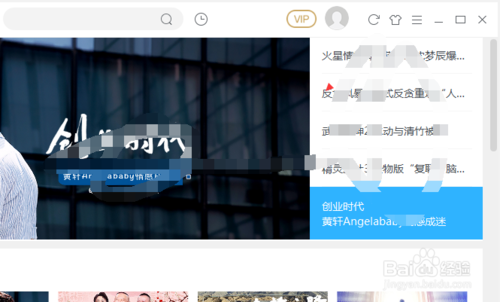
- 优酷播放器如何还原 恢复本页默认配置方法
- 时间:2025-11-18
-

- 优酷播放器如何选择语言 更改播放语言方法
- 时间:2025-11-18
-
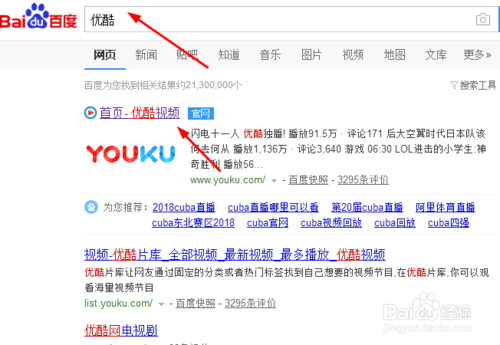
- 如何在电脑下载优酷播放器 下载优酷视频软件方法
- 时间:2025-11-18
-
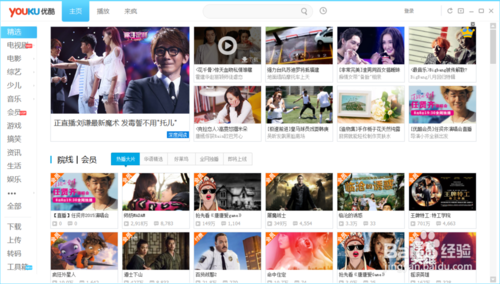
- 优酷播放器为什么老是需要缓冲 优酷看视频缓冲慢相关
- 时间:2025-11-18
-

- 优酷视频怎么去水印 优酷视频去除水印方法
- 时间:2025-11-18
-
- 青年人追剧文化发源地 优酷让你追剧追个够
- 时间:2025-11-18
-
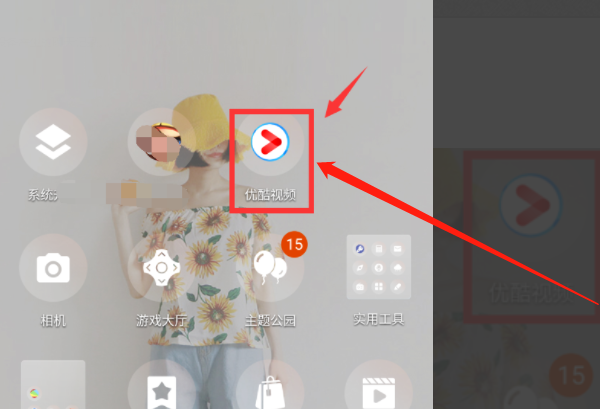
- 优酷播放器怎么切换账号 切换账号方法
- 时间:2025-11-18
-
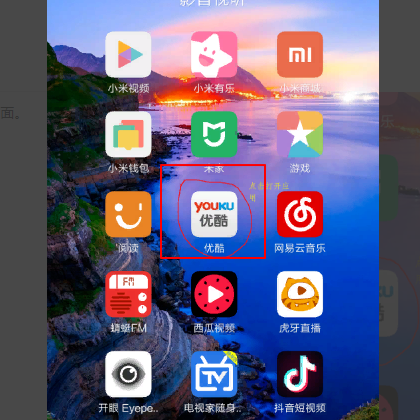
- 优酷播放器怎么下载电视剧 怎么缓存
- 时间:2025-11-18
精选合集
更多大家都在玩
大家都在看
更多-
- HKC 星际 G7 27 英寸 2K 235Hz FastIPS 显示器上市 售价 849 元
- 时间:2025-12-24
-

- 有随便的网名男生霸气(精选100个)
- 时间:2025-12-24
-
- 战长沙第31集剧情介绍
- 时间:2025-12-24
-

- 忘川风华录奢香阵容搭配攻略
- 时间:2025-12-24
-

- 魔兽王子锤的掉落在哪里有什么
- 时间:2025-12-24
-
- Rat Quest限时免费领取 高难度平台跳跃游戏喜加一
- 时间:2025-12-24
-
- 战长沙第30集剧情介绍
- 时间:2025-12-24
-

- 黄男生英文名网名怎么取(精选100个)
- 时间:2025-12-24